في نظام Windows ، عندما تكون الذاكرة المتوفرة غير كافية ، سيتم استخدام الذاكرة الظاهرية بدلاً من ذاكرة الوصول العشوائي الفعلية.تجمع الذاكرة الظاهرية بين ذاكرة الوصول العشوائي للكمبيوتر ومساحة مؤقتة على القرص الثابت (تسمى ملف المبادلة أو ملف الترحيل أو ملف الصفحة).
طالما لا توجد ذاكرة وصول عشوائي كافية لإكمال المهمة ، ستنقل النافذة البيانات إلى ملف الصفحة وتحرر ذاكرة الوصول العشوائي حتى يتمكن جهاز الكمبيوتر الخاص بك من إكمال مهمته.ولمنع تقليل سرعة الماكينة ، وشاشة الموت الزرقاء (الموت الزرقاء) ، وعدم كفاية الذاكرة ، وتعطل التطبيقات وغيرها من المشاكل.
يمكن اعتبار الذاكرة الظاهرية امتدادًا للذاكرة الفعلية للكمبيوتر.
يحتوي جهاز الكمبيوتر الخاص بك على نوعين من الذاكرة: محرك أقراص ثابت أو محرك أقراص مزود بذاكرة مصنوعة من مكونات صلبة لنظام التشغيل ، والصور ، والموسيقى ، والمستندات ، وذاكرة الوصول العشوائي (ذاكرة الوصول العشوائي) لتخزين البيانات الخاصة بالبرنامج.القرص الصلب مناسب جدًا للتخزين طويل المدى ، بينما ذاكرة الوصول العشوائي أسرع وأكثر تقلبًا ، وهي منطقة عمل للبرامج والملفات التي تفتحها.
في كل مرة يتجاوز فيها برنامج التطبيق المفتوح النطاق الذي يمكن أن تحتويه ذاكرة الوصول العشوائي على جهاز الكمبيوتر ، سيتم تلقائيًا نقل البرنامج الموجود بالفعل في ذاكرة الوصول العشوائي إلى ملف ترحيل الصفحات.تسمى هذه العملية تقنيًا الترحيل.نظرًا لاستخدام ملف Pagefile كذاكرة وصول عشوائي مساعدة ، فإنه يُسمى أيضًا نافذة الذاكرة الظاهرية 10 في كثير من الحالات.
زيادة الذاكرة الافتراضية في Windows 10
يدير Windows 10 الذاكرة الظاهرية فقط ، ولكن في بعض الأحيان قد تحتاج إلى تغيير الذاكرة المخصصة.بشكل عام ، قم بتخصيص الذاكرة الافتراضية لحجم ضمن الحجم المسموح به.هنا يمكنك ضبط الذاكرة الافتراضية لنظام التشغيل Windows 10 يدويًا.
- اضغط أولاً على مجموعة مفاتيح Win + R في نفس الوقت لفتح مربع الحوار "Run".
- أكتب هناsysdm.cpl، ثم انقر فوق الزر "موافق".
- هذا سوف يفتحالحاسوب"خصائص النظام".
- انتقل إلى علامة التبويب "خيارات متقدمة" وانقر على خيار "الإعدادات".متاح ضمن قسم "الأداء".
- الآن ، في نافذة "خيارات الأداء" ، انتقل إلى علامة التبويب "خيارات متقدمة" وانقر فوق الزر "تغيير" ضمن قسم "الذاكرة الظاهرية".
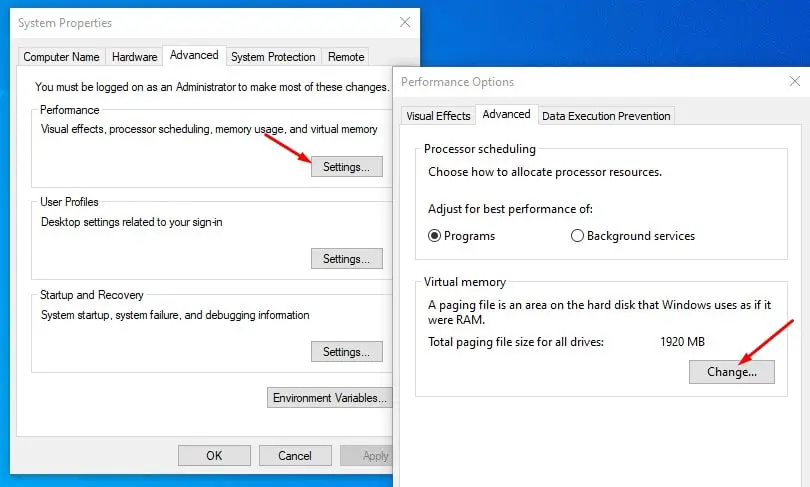
- سترى نافذة "Virtual Memory" على شاشة جهاز الكمبيوتر الخاص بك.
- هنا ، يجب عليك إلغاء تحديد الخيار "إدارة حجم ملف الصفحة تلقائيًا لجميع محركات الأقراص" في الجزء العلوي من نفس النافذة.
- حدد أي حرف محرك أقراص يسمح لك بإنشاء ملف صفحة ، وانقر فوق "تخصيص الحجم".
- ثم أدخل الحقول المخصصة في حقلي "الحجم الأولي (ميغا بايت)" و "الحجم الأقصى (ميغا بايت)".
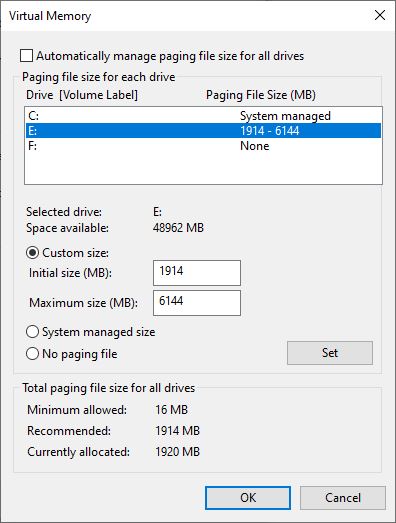
كيفية حساب حجم ملف الصفحة
لحساب حجم ملف الصفحة ، يوصى دائمًا باستخدام ذاكرة النظام الإجمالية (انظر الشكل أعلاه).الحجم الأقصى هو ثلاثة (1.5) x حجم أولي.لذلك ، افترض أن لديك 4 جيجا بايت (1 جيجا بايت = 1,024،4 ميجا بايت × 4,096 = XNUMX ميجا بايت) من الذاكرة.الحجم الأقصى 1.5 × 4,096 = 6144 ميغا بايت.
بعد تعيين قيم "الحجم الأولي (ميجابايت)" و "الحد الأقصى للحجم (ميجابايت)" والنقر فوق الإعدادات ، انقر الآن فوق الزر "موافق" ، ثم انقر فوق الزر "تطبيق" لحفظ التغييرات.سيؤدي هذا إلى مطالبة "إعادة تشغيل Windows" ويجب عليك إعادة تشغيل الكمبيوتر لتطبيق هذه التغييرات."
هذه هي الطريقة الأفضل والأكثر بساطة لزيادة الذاكرة الافتراضية في Windows 10.

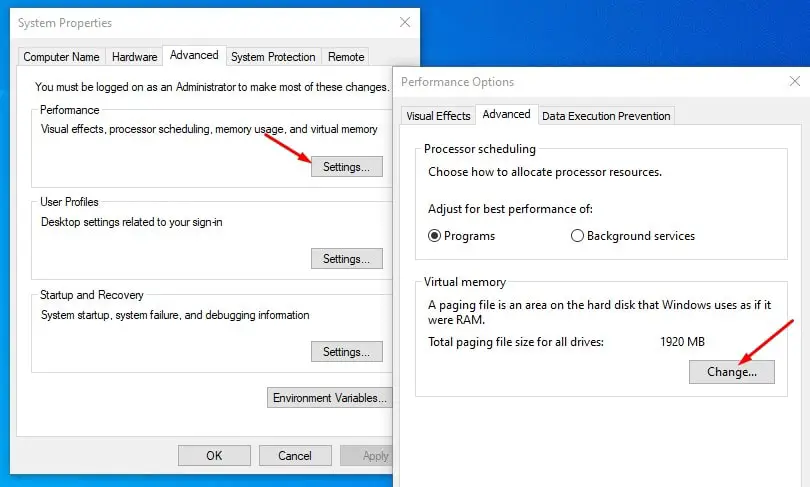
![[ثابت] لا يمكن لـ Microsoft Store تنزيل التطبيقات والألعاب](https://oktechmasters.org/wp-content/uploads/2022/03/30606-Fix-Cant-Download-from-Microsoft-Store.jpg)
![[تم الإصلاح] يتعذر على متجر Microsoft تنزيل التطبيقات وتثبيتها](https://oktechmasters.org/wp-content/uploads/2022/03/30555-Fix-Microsoft-Store-Not-Installing-Apps.jpg)

